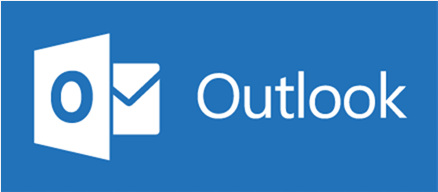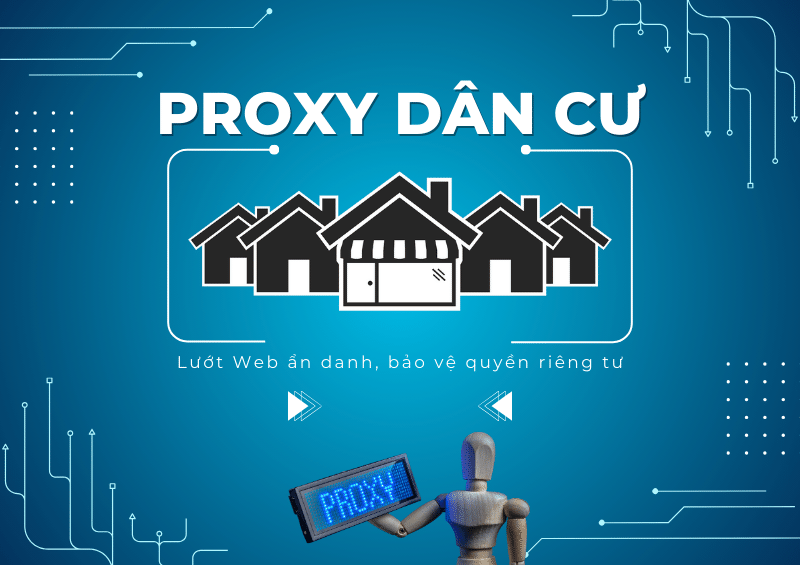Outlook là gì? Hướng dẫn cài đặt và sử dụng outlook cho người mới
Hiện nay, với sự phát triển của mạng Internet thì người dùng máy tính ngày càng có nhiều ứng dụng để có thể liên lạc, trao đổi và làm việc với nhau. Trong đó thì không thể không nhắc đến Outlook cùng với nhiều tiện ích mà phần mềm này mang lại. Vậy thì Outlook là gì ? Hướng dẫn cài đặt và sử dụng outlook cho người mới như thế nào ? Hãy cùng với VinaCloud tìm hiểu thêm về chủ đề này qua bài viết dưới đây nhé !
Khái niệm về Outlook là gì ?
Outlook là gì ? Outlook là một phần mềm quản lý thông tin cá nhân do Microsoft phát triển và công bố từ những năm 2013. Outlook sẽ cung cấp cho người dùng nhiều tiện ích và đa dạng các ứng dụng để có thể giải quyết công việc với những chức năng như gửi mail, lập lịch trình, ghi chú, quản lý tác vụ và liên lạc, duyệt web,...
Cho đến nay thì Outlook vẫn thường được sử dụng như là một ứng dụng độc lập đối với những cá nhân. Các tổ chức cũng có thể sử dụng phần mềm Outlook để có thể chia sẻ công việc đến với nhiều người trong công ty.
Hiện nay thì Microsoft đã phát hành phần mềm này trên hầu hết các nền tảng di động, bao gồm cả IOS và Android. Ngoài ra, các thiết bị Windows Phone sẽ có thể tự động đồng bộ hóa hầu hết tất cả các dữ liệu của Outlook sang nền tảng Outlook Mobile.
Mặc dù Outlook được xem như là một phần mềm quản lý cá nhân rất tối ưu và rất được nhiều người ưa chuộng thế nhưng vẫn còn rất nhiều người chưa biết cách cài đặt và sử dụng phần mềm này ở trên máy tính.
>>>Xem thêm: Thuê Proxy MMO
Hướng dẫn cài đặt Outlook cho người mới
Để có thể cài đặt Outlook trên máy tính một cách nhanh chóng nhất thì bạn hãy tham khảo qua các bước thực hiện ngay dưới đây nhé !
Cài đặt Outlook trên máy tính
Hiện nay, Outlook đã được cho ra với nhiều phiên bản tốt hơn và nâng cấp nhiều hơn. Tuy nhiên thì trình tự của các bước cài đặt vẫn không hề có sự thay đổi gì.
- Bước 01: Tìm kiếm và truy cập vào trang web chính của Outlook.
- Bước 02: Bạn có thể chọn tải xuống và sử dụng bản hoàn chỉnh hoặc là bản dùng thử miễn phí.
- Bước 03: Nếu bạn chỉ sử dụng với mục đích cá nhân hoặc một nhóm nhỏ từ 1-6 người thì có thể chọn các gói giấ phù hợp.
- Bước 04: Nếu bạn sử dụng Outlook cho doanh nghiệp thì cũng có thể cân nhắc đến những mức giá cao hơn với nhiều tiện ích hơn.
Đăng ký tài khoản cho Outlook
Cách đăng ký tài khoản Outlook cũng gồm các bước rất đơn giản như:
- Bước 01: Mở giao diện đăng nhập của Microsoft và lựa chọn và phần “Nhận địa chỉ email mới”
- Bước 02: Tại phần tùy chọn giữa Outlook và Hotmail thì bạn hãy nhấn chọn vào phần Outlook, sau đó thì nhập email và ấn tiếp theo.
- Bước 03: Tạo mật khẩu mà bạn mong muốn với độ bảo mật phù hợp.
- Bước 04: Hệ thống sẽ hiển thị trên giao diện màn hình máy và yêu cầu bạn phải nhận tên họ của mình, bạn thực hiện nhập tên và sau đó nhấn tiếp theo ?
- Bước 05: Bước này thì bạn sẽ cần cung cấp các thông tin về quốc gia và ngày tháng năm sinh.
- Bước 06: Cuối cùng thì bạn chỉ cần điền một mã captcha để xác thực thông tin là xong.
>>> Xem thêm: RAM là gì? Tất tần tật những điều bạn cần biết về RAM
Cách sử dụng Outlook
Dưới đây sẽ là một vài cách sử dụng Outlook đơn giản cho những người mới bắt đầu.
Tạo một email mới
Để tạo được một email mới thì bạn hãy thực hiện lần lượt theo các bước sau:
- Bước 01: Chọn mục Email mới trên thanh công cụ tại phần Home.
- Bước 02: Nhập tên và địa chỉ email của người cần nhận vào thanh Tới, còn nếu bạn muốn gửi cho nhiều người thì chọn Cc hoặc Bcc.
- Bước 03: Nhập phần chủ đề của thư email tại mục Chủ đề.
- Bước 04: Nhập nội dung thư của email.
- Bước 05: Kiểm tra lại các thông tin cho đúng rồi ấn gửi.
Chuyển tiếp và trả lời email
Ở trong danh sách mục thư đến của bạn, hãy chọn một email mà bạn muốn trả lời. Trong ngăn thư, ở góc trên cùng phía bên phải, bạn sẽ có thể chọn một trong các tùy chọn như là Trả lời, Trả lời tất cả hoặc Chuyển tiếp email.
Lên lịch cho các cuộc họp
- Bước 01: Ở trong thư mục Mục mới, hãy chọn phần Cuộc họp mới.
- Bước 02: Để thêm người tham gia cuộc họp thì bạn có thể thực hiện một trong hai cách. Một là thêm người vào bằng khung To của phần Meeting Request. Hoặc là sử dụng chức năng Scheduling Assistant.
- Bước 03: Bổ sung thêm các thông tin liên quan như là chủ đề của cuộc họp và thời gian bắt đầu, thời gian sẽ kết thúc,...
- Bước 04: Sau khi hoàn thành bổ sung các thông tin cần thiết thì chỉ cần ấn Lưu là được.
>>>Xem thêm: Hướng dẫn Fake Proxy toàn máy tính bằng phần mềm SSTap Beta
Tổng kết
Vừa rồi là những chia sẻ của VinaCloud về Outlook và cách sử dụng cơ bản của phần mềm này. Mong rằng những thông tin mà chúng tôi chia sẻ sẽ có thể cung cấp đến cho bạn thêm nhiều thông tin hữu ích. Nếu thấy bài viết của VinaCloud bổ ích thì hãy chia sẻ đến cho nhiều người biết bạn nhé!. Bạn có thể đón đọc các bài viết khác tại Blog của Vinacloud để cập nhật những bài viết mới nhất.
Địa chỉ: Tầng 2, Sảnh văn phòng toà N04BT2, Ngoại giao đoàn, Bắc Từ Liêm, Hà Nội
Tổng đài hỗ trợ: (035) 895 8940
Email: admin@vinacloud.vn